Hvad er Mac Clean Booster?
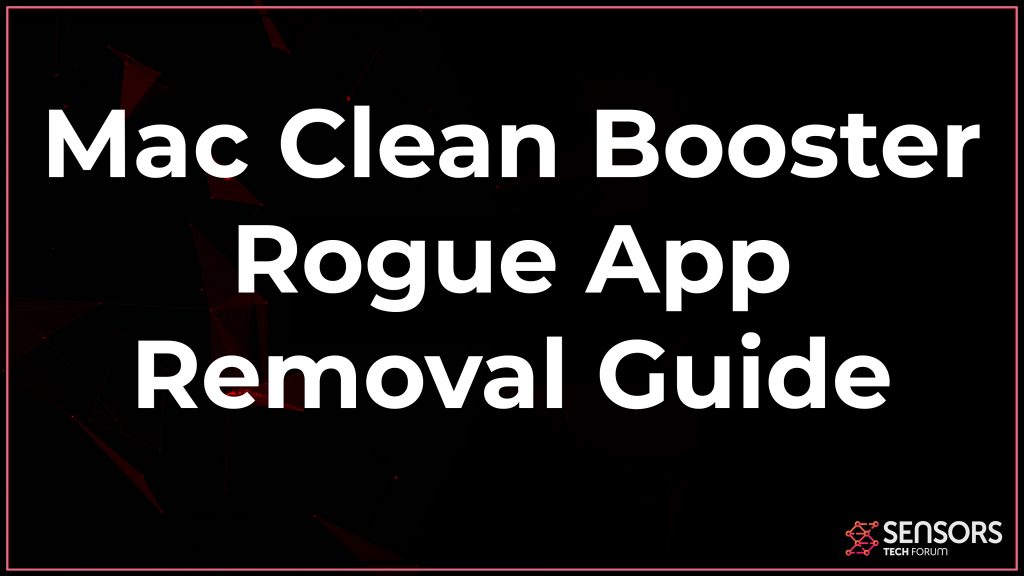 Denne artikel er oprettet med det formål at forklare, hvordan man kan slippe af med Mac Clean Booster-programmet fra din computer og hjælpe med at beskytte det mod sådanne programmer I fremtiden.
Denne artikel er oprettet med det formål at forklare, hvordan man kan slippe af med Mac Clean Booster-programmet fra din computer og hjælpe med at beskytte det mod sådanne programmer I fremtiden.
Mac Clean Booster er et af de programmer, der har til hensigt at overbevise dig om at downloade det, forudsat at det reparerer effektivitetsproblemerne på din MacBook eller fjerner enhver form for malware. Vær opmærksom på, at dette ikke er tilfældet, da Mac Clean Booster kan præsentere vildledende oplysninger for dig, der har til formål at narre dig til at tro, at programmet har identificeret forskellige typer skadelige filer på din Mac for at overtale dig til at købe den komplette licens, hvis primære mål er at eliminere de plettede fejl. Da disse fejl måske ikke engang er reelle, Vi anbefaler, at du hurtigt fjerner Mac Clean Booster, hvis du har tilføjet denne app, ideelt ved at bruge detaljerne i denne korte artikel.

Oversigt over Mac Clean Booster
| Navn | Mac Clean Booster |
| Type | PUP / Rogue-software |
| Kort beskrivelse | Foregiver at være nyttigt, men kan vise alle typer hoax-fejl og problemer på din Mac. |
| Symptomer | Din Mac kan blive langsom, og appen begynder muligvis at vise forskellige automatiske scanninger, der opdager problemer. For at løse problemerne bliver du bedt om at betale en masse penge. |
| Distributionsmetode | Medfølgende downloads. Websider, der kan annoncere det. |
| Værktøj Detection |
Se, om dit system er blevet påvirket af malware
Hent
Værktøj til fjernelse af malware
|
Brugererfaring | Tilmeld dig vores forum at diskutere Mac Clean Booster. |
Mac Clean Booster – Lige hvordan fik jeg det
Hovedstrategien, via hvilken denne software muligvis lander sig selv på din computer, er typisk via bundling inden for tredjeparts gratis softwareinstallatører. Dette program kan muligvis lande sig selv på dit system som et resultat af, at dets installationsfiler kombineres med installationsprogrammet til en app, som du muligvis for nylig har downloadet og installeret.
Sådanne programmer kan typisk bruges software fra f.eks. Videokonvertere, medieafspillere eller andre nyttige og gratis programmer. Disse programmer tilbydes typisk gratis på tredjepartswebsteder, der ændrer installationsprogrammet med en “marketing tilbud”. Et sådant tilbud kan være Mac Clean Booster, som kan promoveres på et af programmets installationstrin, mens det udgør en gratis ekstra til din nuværende installatør. Da det er vanskeligt at opdage det, da programmet ligger i “Avanceret” eller “Brugerdefineret” installere optioner, det er ekstremt let at gå glip af det.
En anden teknik, som denne app bruger, installeres på brugerne’ maskiner er via en falsk webside, der hævder, at din Mac har brug for en opgradering. Dette “opdatering” skubber Mac Clean Booster-softwareapplikationen automatisk.
Når Mac Clean Booster er blevet tilføjet som en app til din Mac, programmet begynder muligvis at tænde med det samme, når du starter macOS. Softwaren fremmes oprindeligt som et legitimt program, der har til hensigt at fungere som oprydningsapplikation til Mac.
Programmet kan også starte en automatisk scanning på din Mac, som med det samme kan opdage fejl og fejl. Vær opmærksom på, at disse fejl måske ikke engang er ægte. Årsagen bag dette er virkeligheden, at programmet ikke kan slippe af med disse fejl, før du køber den fulde version. Og det er ikke alle. Brugere har rapporteret, at softwaren inkluderer browserudvidelser på de computersystemer, den er installeret. Udvidelserne, der blev set, kan være andre falske hjælperprogrammer, der sigter mod at øge din surfoplevelse.
I sandhed, disse udvidelser menes at være ad-støttede, hvilket indikerer, at de muligvis præsenterer forskellige slags annoncer på din Mac, såsom:
- Pop ups.
- Overtaget bannerværelser.
- Omdirigeringer.
- Ad-støttede søgeresultater.
Denne opgave kan resultere i, at du bliver ført til forskellige websteder, du ikke bør besøge, såsom phishing-websteder, fiduswebsteder eller websteder, der muligvis direkte inficerer din Mac med malware. Dette er endnu en grund til at tænke på at fjerne Mac Clean Booster, og det er filer og tilføjelser fra din Mac
Blandt de skadelige aspekter ved at få denne trussel installeret er, at den kan være indstillet til at ændre adskillige indstillinger, forhindrer det i at blive fjernet ved hjælp af den almindelige afinstallationsmetode.

Fjern Mac Clean Booster fra din Mac
For at fjerne Mac Clean Booster fra din computer, Vi vil anbefale, at du bruger en respekteret anti-malware-software, der er oprettet til at kontrollere og opdage alle de relaterede filer eller objekter til Mac Clean Booster og fjerne dem. Et sådant program har også til formål at sikre, at din Mac forbliver sikret mod sådanne invasive programmer og malware også i fremtiden, samtidig med at maskinens fremragende ydeevne bevares.
Trin til at forberede før fjernelse:
Inden du begynder at følge nedenstående trin, tilrådes, at du først skal gøre følgende forberedelser:
- Backup dine filer i tilfælde det værste sker.
- Sørg for at have en enhed med disse instruktioner om standy.
- Arm dig selv med tålmodighed.
- 1. Scan efter Mac Malware
- 2. Afinstaller Risky Apps
- 3. Rens dine browsere
Trin 1: Scan for and remove Mac Clean Booster files from your Mac
Når du står over for problemer på din Mac som følge af uønskede scripts og programmer såsom Mac Clean Booster, den anbefalede måde at eliminere truslen er ved hjælp af en anti-malware program. SpyHunter til Mac tilbyder avancerede sikkerhedsfunktioner sammen med andre moduler, der forbedrer din Mac's sikkerhed og beskytter den i fremtiden.

Hurtig og nem Mac Malware Video Removal Guide
Bonustrin: Sådan får du din Mac til at køre hurtigere?
Mac-maskiner opretholder nok det hurtigste operativsystem der findes. Stadig, Mac'er bliver nogle gange langsomme og træge. Videoguiden nedenfor undersøger alle de mulige problemer, der kan føre til, at din Mac er langsommere end normalt, samt alle de trin, der kan hjælpe dig med at fremskynde din Mac.
Trin 2: Uninstall Mac Clean Booster and remove related files and objects
1. ramte ⇧ + ⌘ + U nøgler til at åbne Utilities. En anden måde er at klikke på "Go" og derefter klikke på "Utilities", ligesom på billedet nedenfor viser:

2. Find Activity Monitor og dobbeltklik på den:

3. I Aktivitetsovervågning kigge efter eventuelle mistænkelige processer, tilhørende eller relateret til Mac Clean Booster:


4. Klik på "Gå" knappen igen, men denne gang skal du vælge Programmer. En anden måde er med knapperne ⇧+⌘+A.
5. I menuen Applikationer, ser for enhver mistænkelig app eller en app med et navn, ligner eller identisk med Mac Clean Booster. Hvis du finder det, højreklik på appen og vælg "Flyt til papirkurven".

6. Vælg Konti, hvorefter du klikke på Log ind-emner præference. Din Mac vil så vise dig en liste over emner, starte automatisk når du logger ind. Kig efter mistænkelige apps, der er identiske med eller ligner Mac Clean Booster. Marker den app, du vil stoppe med at køre automatisk, og vælg derefter på Minus ("-") ikonet for at skjule det.
7. Fjern eventuelle resterende filer, der kan være relateret til denne trussel, manuelt ved at følge undertrinene nedenfor:
- Gå til Finder.
- I søgefeltet skriv navnet på den app, du vil fjerne.
- Over søgefeltet ændre to rullemenuerne til "System Files" og "Er Inkluderet" så du kan se alle de filer, der er forbundet med det program, du vil fjerne. Husk på, at nogle af filerne kan ikke være relateret til den app, så være meget forsigtig, hvilke filer du sletter.
- Hvis alle filerne er relateret, hold ⌘ + A knapperne til at vælge dem og derefter køre dem til "Affald".
Hvis du ikke kan fjerne Mac Clean Booster via Trin 1 over:
I tilfælde af at du ikke finde virus filer og objekter i dine programmer eller andre steder, vi har vist ovenfor, kan du manuelt søge efter dem i bibliotekerne i din Mac. Men før du gør dette, læs den fulde ansvarsfraskrivelse nedenfor:
1. Klik på "Gå" og så "Gå til mappe" som vist nedenunder:

2. Indtaste "/Bibliotek / LauchAgents /" og klik på OK:

3. Slet alle virusfiler, der har samme eller samme navn som Mac Clean Booster. Hvis du mener, der er ingen sådan fil, skal du ikke slette noget.

Du kan gentage den samme procedure med følgende andre Bibliotek biblioteker:
→ ~ / Library / LaunchAgents
/Bibliotek / LaunchDaemons
Tip: ~ er der med vilje, fordi det fører til flere LaunchAgents.
Trin 3: Fjern Mac Clean Booster-relaterede udvidelser fra Safari / Krom / Firefox









Mac Clean Booster-FAQ
Hvad er Mac Clean Booster på din Mac?
Mac Clean Booster-truslen er sandsynligvis en potentielt uønsket app. Der er også en chance for, at det kan relateres til Mac malware. Hvis ja, sådanne apps har en tendens til at bremse din Mac betydeligt og vise reklamer. De kunne også bruge cookies og andre trackere til at få browserdata fra de installerede webbrowsere på din Mac.
Kan Mac'er få virus?
Ja. Så meget som enhver anden enhed, Apple-computere får malware. Apple-enheder er muligvis ikke et hyppigt mål af malware forfattere, men vær sikker på, at næsten alle Apple-enheder kan blive inficeret med en trussel.
Hvilke typer Mac-trusler er der?
Ifølge de fleste malware-forskere og cybersikkerhedseksperter, den typer af trusler der i øjeblikket kan inficere din Mac, kan være useriøse antivirusprogrammer, adware eller flykaprere (PUP), Trojanske heste, ransomware og crypto-miner malware.
Hvad skal jeg gøre, hvis jeg har en Mac-virus, Like Mac Clean Booster?
Gå ikke i panik! Du kan let slippe af med de fleste Mac-trusler ved først at isolere dem og derefter fjerne dem. En anbefalet måde at gøre det på er ved at bruge en velrenommeret software til fjernelse af malware der kan tage sig af fjernelsen automatisk for dig.
Der er mange Mac-anti-malware apps derude, som du kan vælge imellem. SpyHunter til Mac er en af de anbefalede Mac-anti-malware-apps, der kan scanne gratis og opdage vira. Dette sparer tid til manuel fjernelse, som du ellers skulle gøre.
How to Secure My Data from Mac Clean Booster?
Med få enkle handlinger. Først og fremmest, det er bydende nødvendigt, at du følger disse trin:
Trin 1: Find en sikker computer og tilslut det til et andet netværk, ikke den, som din Mac blev inficeret i.
Trin 2: Skift alle dine passwords, startende fra dine e-mail-adgangskoder.
Trin 3: Aktiver to-faktor-autentificering til beskyttelse af dine vigtige konti.
Trin 4: Ring til din bank til ændre dine kreditkortoplysninger (hemmelig kode, etc.) hvis du har gemt dit kreditkort til online shopping eller har foretaget onlineaktiviteter med dit kort.
Trin 5: Sørg for at ring til din internetudbyder (Internetudbyder eller operatør) og bed dem om at ændre din IP-adresse.
Trin 6: Skift din Wi-Fi-adgangskode.
Trin 7: (Valgfri): Sørg for at scanne alle enheder, der er tilsluttet dit netværk for vira, og gentag disse trin for dem, hvis de er berørt.
Trin 8: Installer anti-malware software med realtidsbeskyttelse på alle enheder, du har.
Trin 9: Prøv ikke at downloade software fra websteder, du ikke ved noget om, og hold dig væk fra websteder med lav omdømme i almindelighed.
Hvis du følger disse henstillinger, dit netværk og Apple-enheder bliver betydeligt mere sikre mod enhver trussel eller informationsinvasiv software og også være virusfri og beskyttet i fremtiden.
Flere tip, du kan finde på vores MacOS Virus sektion, hvor du også kan stille spørgsmål og kommentere dine Mac-problemer.
About the Mac Clean Booster Research
Indholdet udgiver vi på SensorsTechForum.com, this Mac Clean Booster how-to removal guide included, er resultatet af omfattende forskning, hårdt arbejde og vores teams hengivenhed for at hjælpe dig med at fjerne det specifikke macOS-problem.
How did we conduct the research on Mac Clean Booster?
Bemærk venligst, at vores forskning er baseret på en uafhængig undersøgelse. Vi er i kontakt med uafhængige sikkerhedsforskere, takket være, at vi modtager daglige opdateringer om de seneste malware-definitioner, herunder de forskellige typer Mac-trusler, især adware og potentielt uønskede apps (tilfreds).
Endvidere, the research behind the Mac Clean Booster threat is backed with VirusTotal.
For bedre at forstå truslen fra Mac-malware, Se venligst følgende artikler, som giver kyndige detaljer.


